
Central de Ajuda
Thank you! Your submission has been received!
Oops! Something went wrong while submitting the form
Veja como aplicar diferentes filtros dinâmicos nas telas do Nex.
A possibilidade de aplicar filtros nas telas do Programa NEX permite a realização de análises variadas, que vão depender da necessidade de cada comércio em um determinado momento.
Neste tutorial iremos aplicar um filtro na tela de clientes, para visualizar os clientes cadastrados de um determinado bairro em uma determinada cidade.
Os passos aplicados aqui podem ser explorados em outras telas do Programa. Na tela de produtos, por exemplo, é possível filtrar produtos de uma determinada marca e categoria.
1. Na tela de CLIENTES, procure pela coluna ESTADO, clique na setinha que aparece ao lado do nome da coluna e selecione o estado que deseja filtrar.

2. Faça o mesmo procedimento na coluna CIDADE.

3. Agora, vamos filtrar o BAIRRO.

4. Pronto!! Nesse exemplo temos todos os clientes cadastrados que moram no bairro Centro da cidade de Arroio do Sal (RS).

Se desejar, clique aqui e veja como exportar informações do Programa NEX para o Excel.
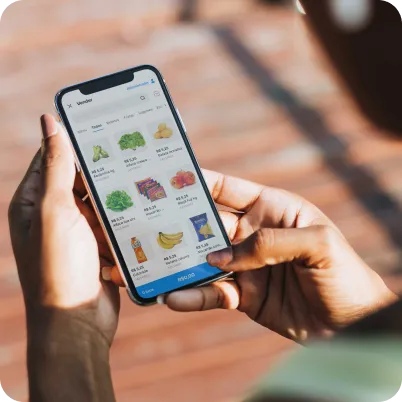
Seu comércio na palma da mão com o aplicativo do Nex. Faça vendas, cadastre produtos, clientes e acompanhe sua loja de forma rápida e fácil.
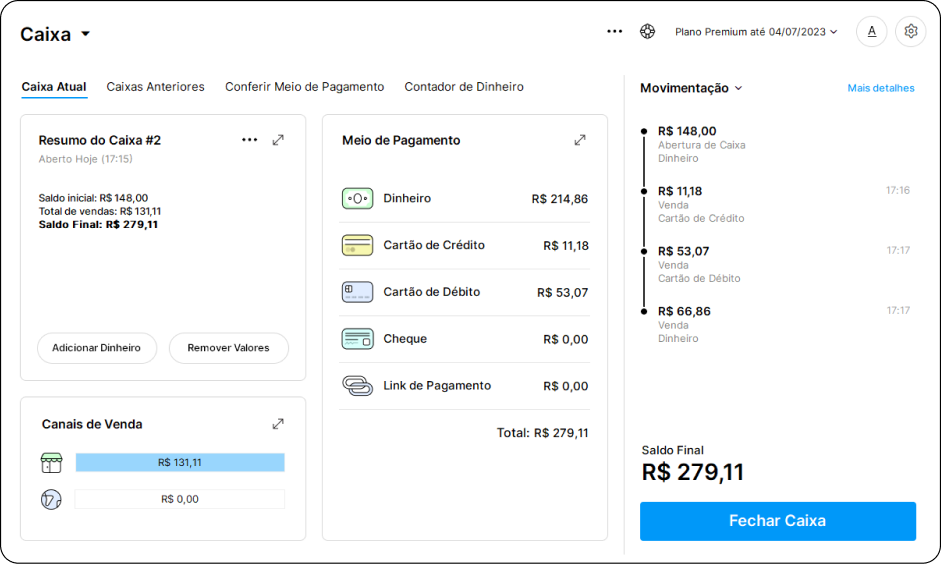
Atenção: todos produtos publicados no catálogo devem seguir a regulamentação de órgãos responsáveis como a Avisa.
A Nextar se reserva o direito de retirar do ar todas as páginas que comercializem produtos que não estejam de acordo com a legislação brasileira.